Jak wyświetlać nagrane hasła w Google Chrome?, Google Chrome: Jak wyświetlać zapisane hasła
Google Chrome: Jak wyświetlać zapisane hasła
Contents
4. W lewym menu kliknij „Automatyczne wpis”, a następnie „Menedżer haseł”.
Jak wyświetlać nagrane hasła w Google Chrome ?
Jak wiele przeglądarków internetowych, Google Chrome jest w stanie rejestrować i przywrócić identyfikatory i hasła połączenia. Pod warunkiem, że dasz mu oczywiście autoryzację !
Ten system uniemożliwia przypominanie o loginu i hasła na niektórych ulubionych stronach. Musisz po prostu ustawić mysz w formie, że ta ostatnia jest wypełniona automatycznie. Jednak z czasem może to, że nie zrywając już twojego słowa, w końcu zapomnisz o tym. Bardzo problematyczna sytuacja w celu ochrony prywatności w Google Chrome, szczególnie jeśli próbujesz korzystać z innego komputera niż twój.
Pokaż nagrane hasła w Google Chrome
1. Otworzyć menu z przeglądarki Google Chrome u góry prawego i kliknij Ustawienia.
2. Wyświetlana jest nowa strona. Zejdź, aby znaleźć sekcję Automatyczne wejście. Następnie kliknij Hasła.
3. Lista pojawia się na ekranie. Znajdziesz wszystkie strony, w których identyfikatory połączeń zostały zapisane przez Google Chrome.
Notatka : Możesz znaleźć określoną stronę, wyszukując w dedykowanym pasku u góry strony.
4. Kliknij naIkona oczu. Hasło jest wyświetlane.
Znasz teraz hasło użyte dla danej witryny. Jeśli chcesz anulować to zapamiętywanie, wiedz, że jest to całkiem możliwe: po prostu kliknij ikonę 3 -punktową, obok oka i dalej USUWAĆ.
Znajdź inne samouczki poświęcone ochronie prywatności w Google Chrome:
- Jak usunąć hasła zapisane w Google Chrome ?
- Jak aktywować tryb prywatnego nawigacji w Google Chrome ?
- Jak usunąć witryny często odwiedzane w Google Chrome ?
- Jak usunąć poprzednie wpisy w Google Chrome ?
- Jak zmodyfikować nagrane hasło w Google Chrome ?
- Jak usunąć historię w Google Chrome ?
- Jak opróżnić pamięć podręczną w Google Chrome ?
- Jak usunąć pliki cookie w Google Chrome ?
- Bardzo dobra wydajność
- Proste i przyjemne w użyciu
- Studnia przeglądarka
Kompletny i płynny, Google Chrome wyróżnia się jako bezpłatne odniesienie do przeglądarek internetowych i jest w doskonałej pozycji w obliczu innych flagowych aplikacji, takich jak Mozilla Firefox i Microsoft Edge (Ex-Internet Explorer). Aby ukończyć wersję Windows, Mac i Linux dla komputera, kalifornijska firma oferuje również wersję mobilną kompatybilną z Androidem i iOS.
Kompletny i płynny, Google Chrome wyróżnia się jako bezpłatne odniesienie do przeglądarek internetowych i jest w doskonałej pozycji w obliczu innych flagowych aplikacji, takich jak Mozilla Firefox i Microsoft Edge (Ex-Internet Explorer). Aby ukończyć wersję Windows, Mac i Linux dla komputera, kalifornijska firma oferuje również wersję mobilną kompatybilną z Androidem i iOS.
Google Chrome: Jak wyświetlać zapisane hasła
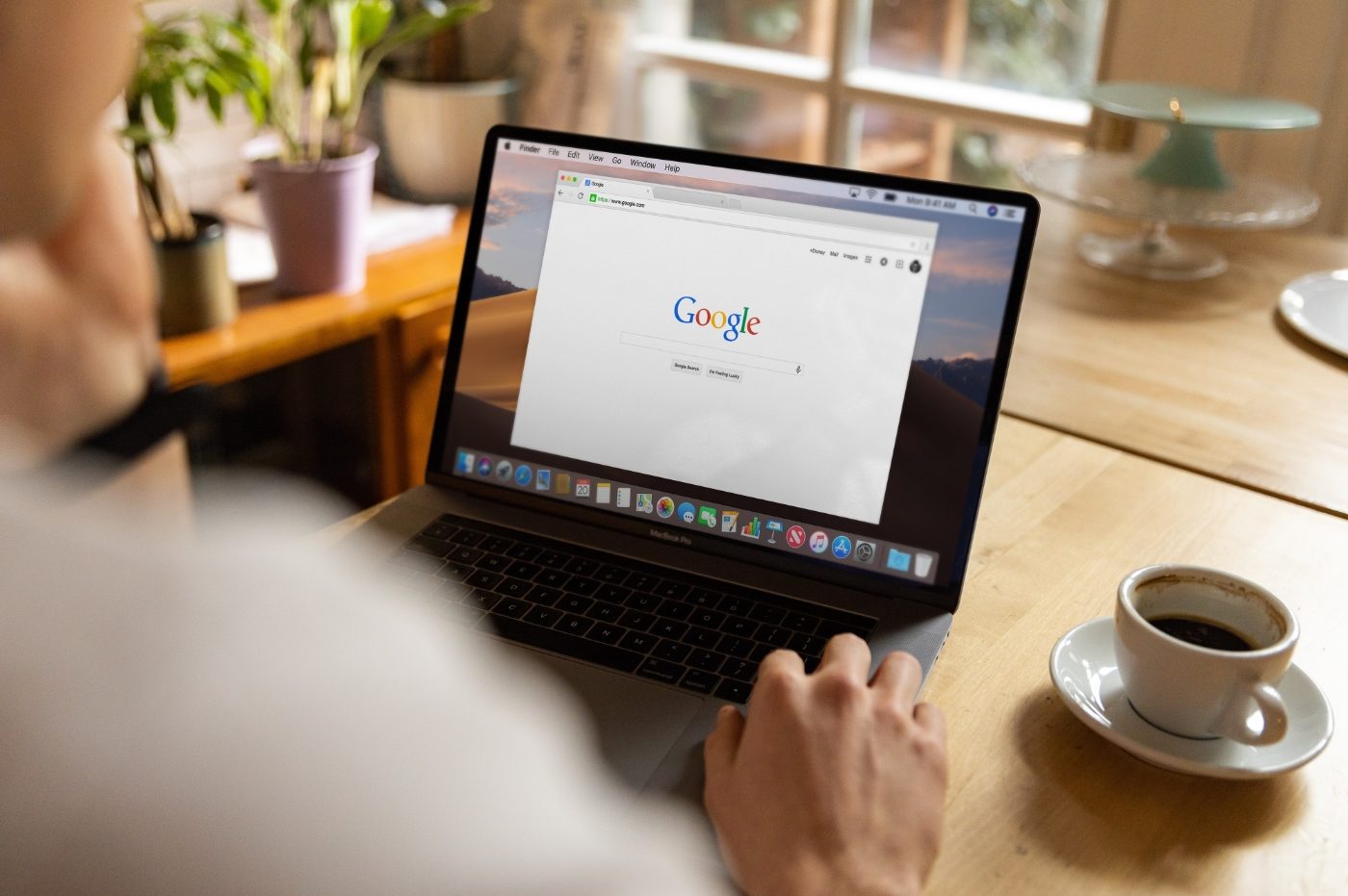
Jeśli używasz usługi tworzenia i tworzenia kopii zapasowych Chrome, wiesz, jak praktyczne jest. Wyjaśniamy tutaj, jak znaleźć wszystkie nagrane hasła, jeśli chcesz je używać w innym miejscu niż w przeglądarce Google.
Aktywując automatyczne wpis hasła w Chrome, przeglądarka oferuje je zapisać. Praktyczna opcja, która umożliwia utworzenie bardzo bezpiecznego hasła za pomocą jednego kliknięcia i zapisywanie go automatycznie. Ale gdzie możemy je znaleźć ? Wyjaśniamy tutaj, jak uzyskać do niego szybki dostęp.
Jak wyświetlać nagrane hasła w Google Chrome
Po uruchomieniu Google Chrome wykonaj następujące kroki:
1. Kliknij menu reprezentowane przez trzy punkty pionowe w prawym górnym rogu strony.
2. Wybierz kartę „Ustawienia”.
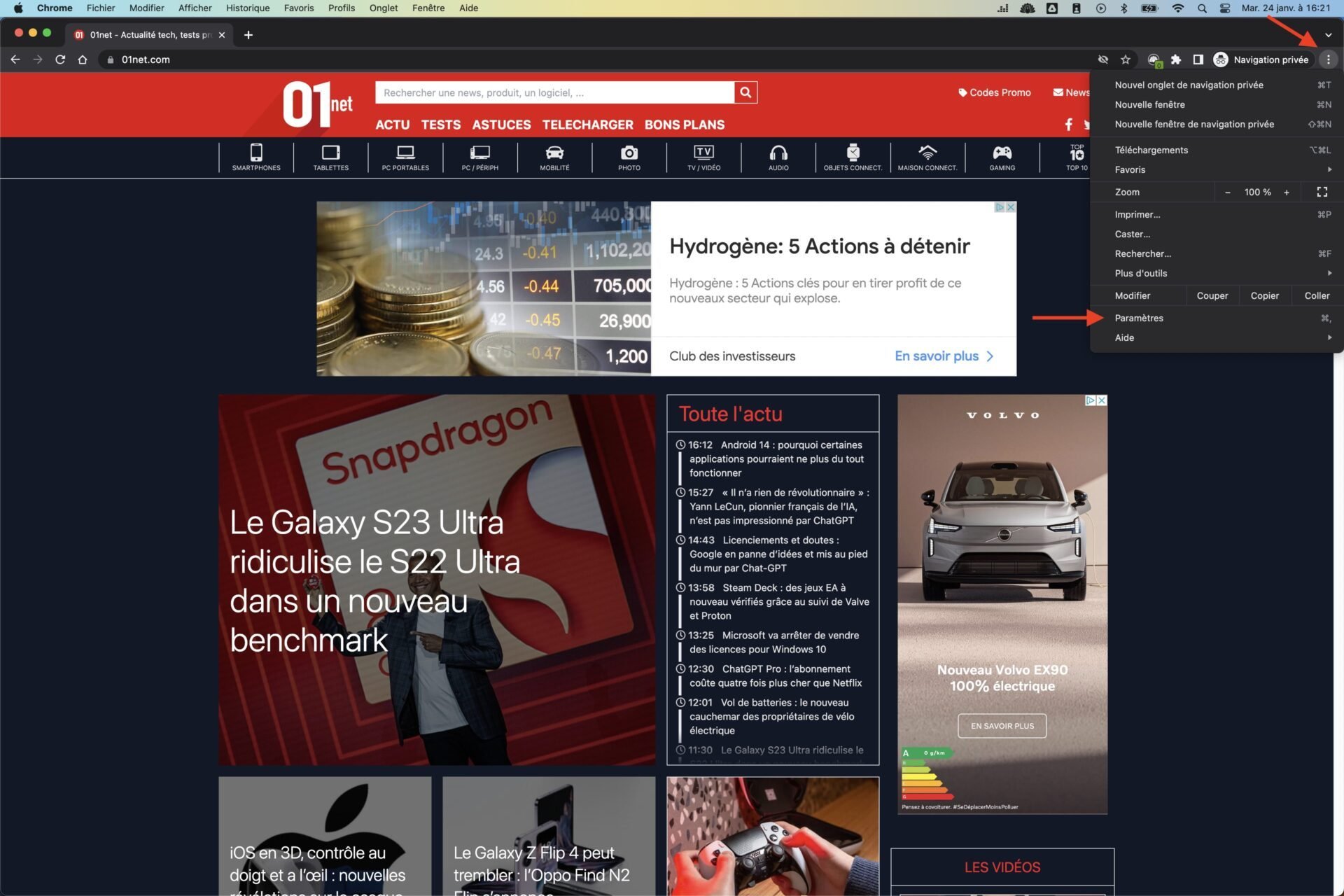
3. Teraz przybywasz na stronę Ustawienia Google Chrome.
4. W lewym menu kliknij „Automatyczne wpis”, a następnie „Menedżer haseł”.
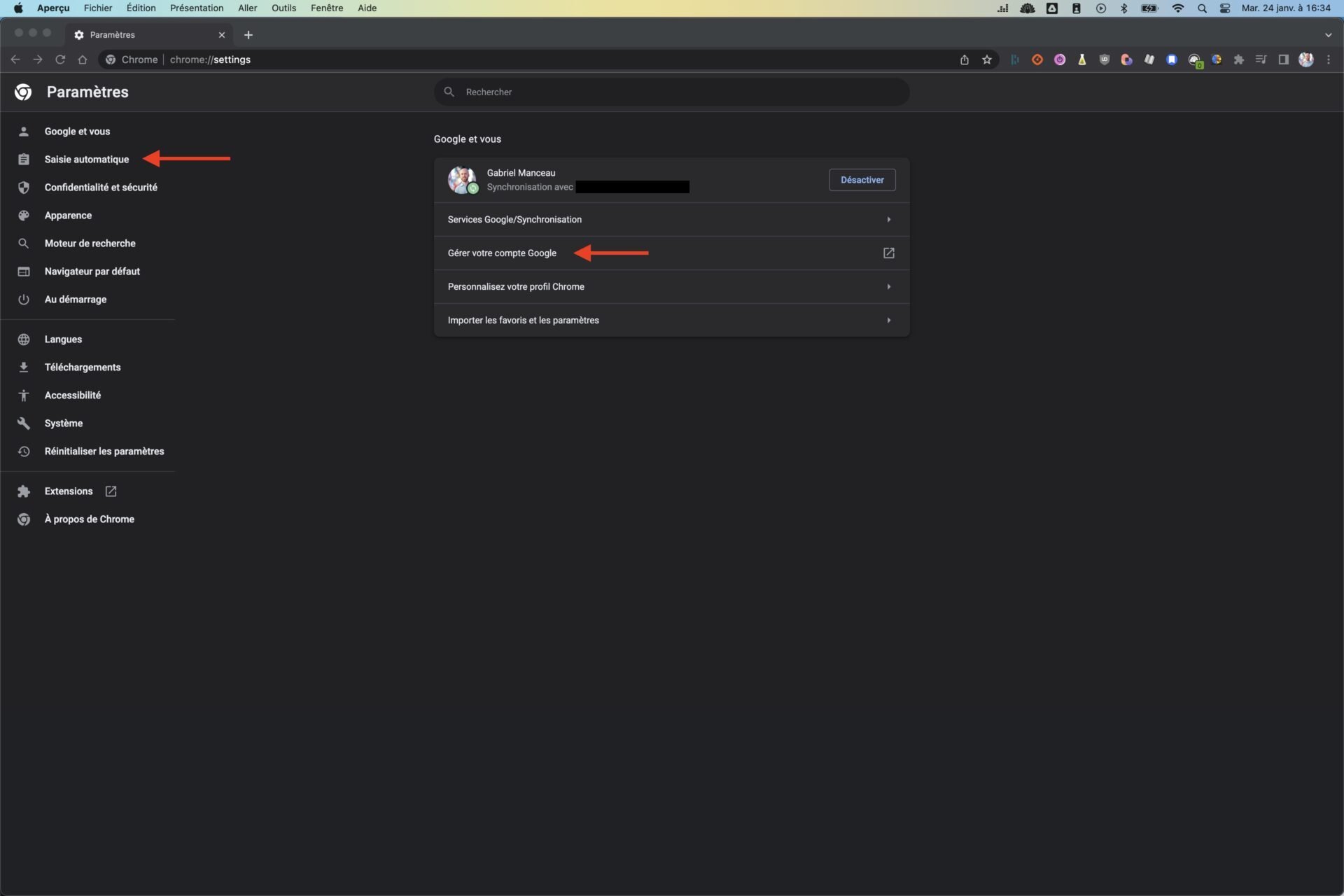
5. Lista wszystkich witryn, dla których zapisałeś identyfikator i jest wyświetlane hasło.
6. Jak widać, hasła są ukryte. Kliknij oko, aby się pojawili.
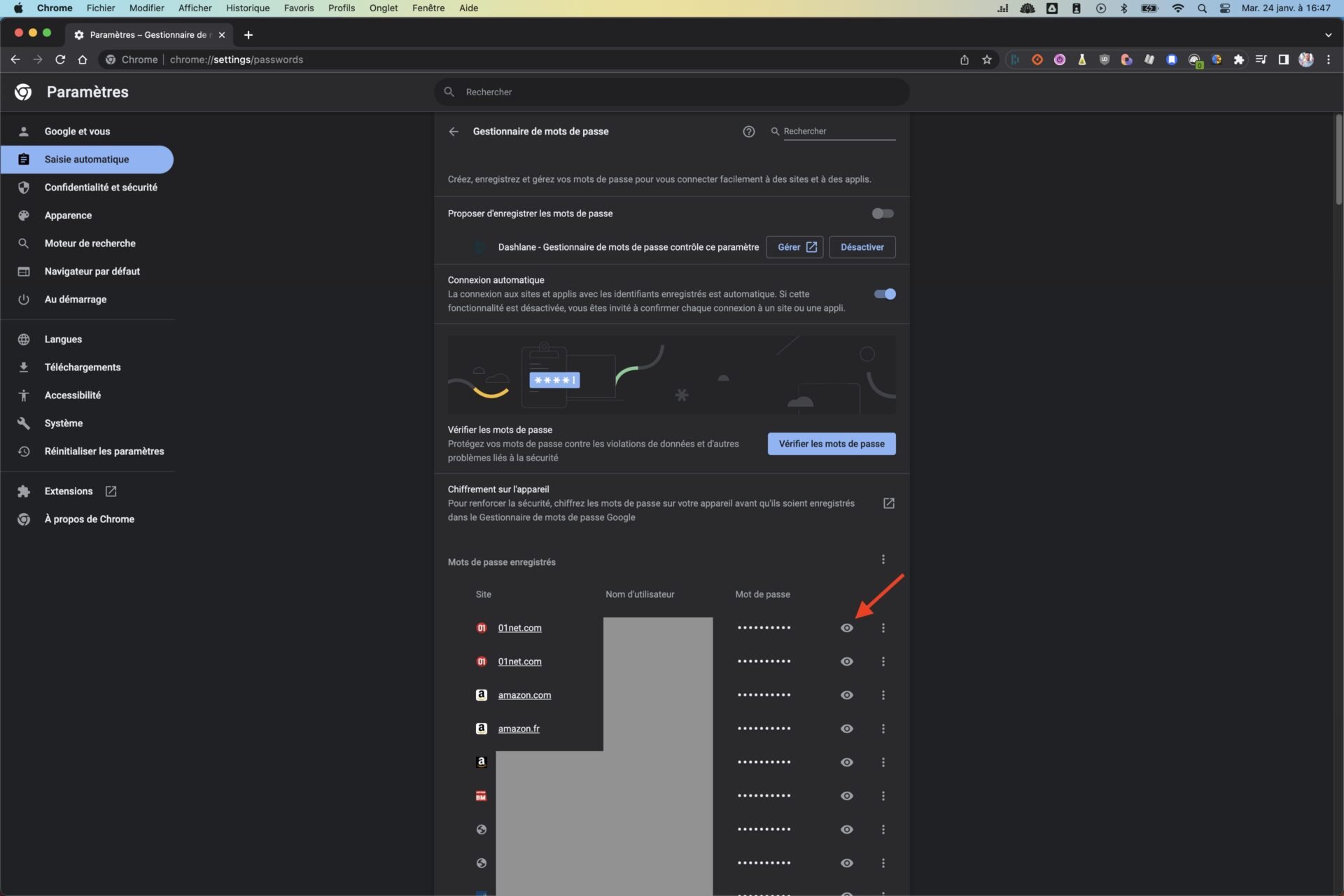
7. Hasło główne komputera będzie wymagane (tylko raz), aby wyświetlić hasła Google Chrome.
8. Trzy małe punkty znajdujące się obok oka pozwalają kopiować, modyfikować lub usunąć hasło.

Na tej samej stronie można również sprawdzić słowa hasła, aby chronić je przed naruszeniami danych i innymi problemami bezpieczeństwa. Jeśli ten temat Cię interesuje, przejdź do naszego samouczka, aby dowiedzieć się, czy twoje hasła są narażone.
Wreszcie, jeśli chcesz wyświetlić hasła Chrome, aby je zaimportować lub wyeksportować do menedżera haseł, po prostu kliknij trzy punkty, które są obok „Zapisz hasła”.
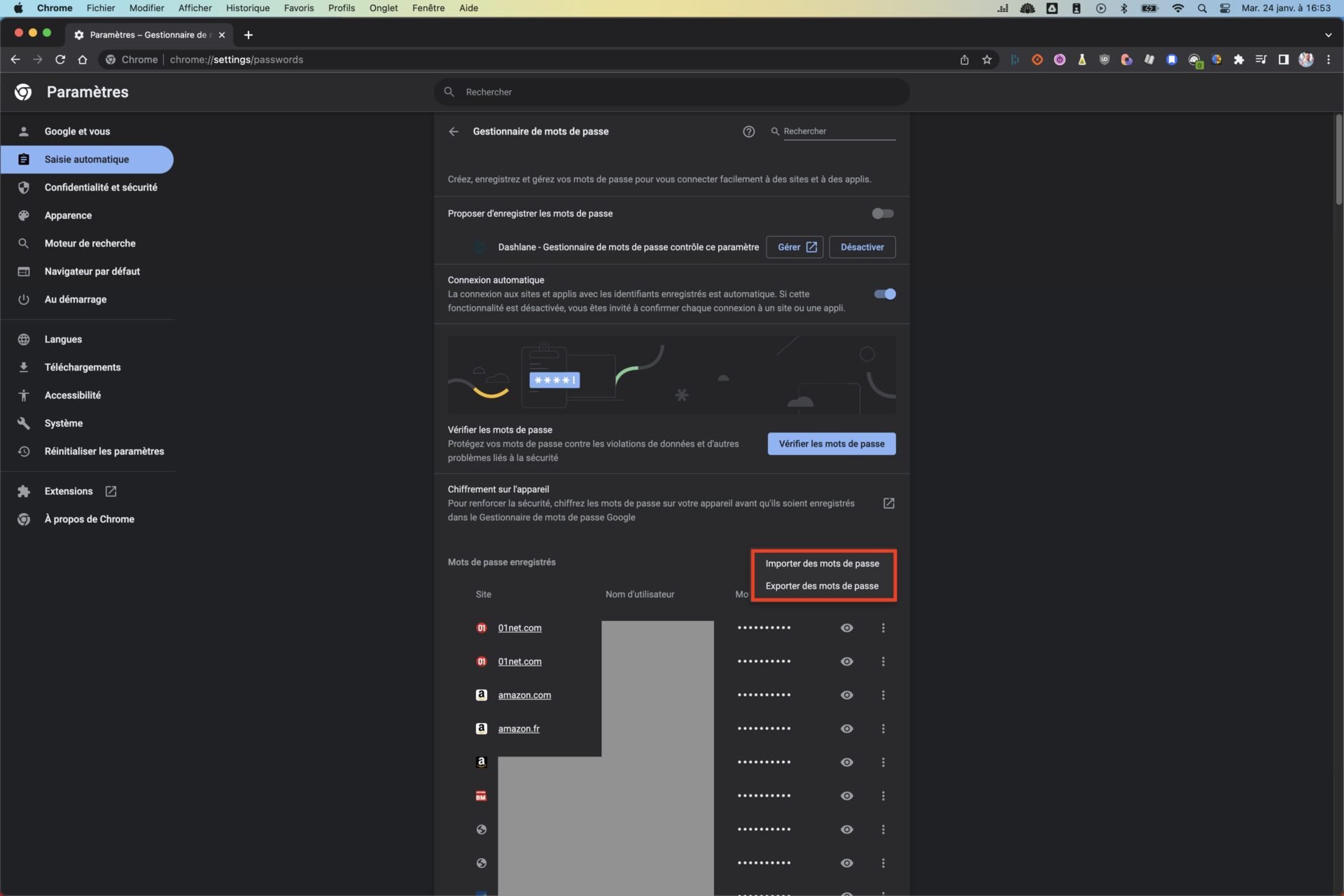
Pamiętaj, że obsługa jest taka sama od Google Chrome na smartfonie z Androidem lub iOS. Tutaj wiesz, gdzie znaleźć nagrane hasła w Google Chrome i jak je wyświetlić !
